Appium+python自动化(三)- SDK Manager(超详解)
简介
本来宏哥一开始打算用真机做的,所以在前边搭建环境时候就没有下载SDK,但是由于许多小伙伴通过博客发短消息给宏哥留言说是没有真机,所以顺应民意整理一下模拟器,毕竟“得民心者,得天下”。SDK顾名思义,Android SDK Manager就是一个Android软件开发工具包管理器,就像一个桥梁,连通本地和服务器,从服务器下载安卓开发所需工具到本地。而AVD Manager是一个Android虚拟驱动管理器,主要用来创建安卓模拟器(即手机模拟器)。当然,安卓模拟器所需的镜像(可以理解成模拟器的操作系统)是通过SDK Manager来下载的。所以要想用模拟器,必须先使用SDK下载操作系统。
对于SDK Manager和AVD Manager的使用,还需要一个基础工具包tools提供支持。
SDK Manager到有哪些东西是必须安装的呢?首先来看一下某位大神的分享!!!是不是一目了然,震撼人心哦。
一、详解图
1、以下图是来自大神的神解释,在许多安卓开发的博客中都可以看到的

二、SDK Manager
1、双击打开SDK Manager就会出现和大神分享一模一样的界面
2、这里我再次啰嗦一下各个工具作用如下
━━┳Tools目录(必须的工具):
┣ ━━Android SDK Tools(必须,只需下载一个版本,一般选最新版本):基础工具包,版本号带rc字样的是预览版。
┣ ━━Android SDK Platform-tools(必须,只需下载一个版本,一般选最新版本):从android2.3开始划出此目录,存放公用开发工具,比如adb、sqlite3等,被划分到了这里。
┗━━ Android SDK Build-tools(必须,可以安装多个版本):Android项目构建工具。
━━┳Android xxx(API xx)目录(可选的各平台开发工具):
┣ ━━Documentation for Android Sdk(可选):安卓开发者官网的一些离线文档,不过下载下来打开也很慢。
┣ ━━SDK Platform(必须):对应平台的开发工具,需要在哪个版本的平台下开发就下载哪个。
┣ ━━Samples for SDK(可选,此项在高版本tools中已不提供,需要在IDE里通过Import Sample引入,内置的安卓示例程序,推荐安装。
┣ ━━Sources for Android SDK(可选):安卓API的源代码,推荐安装。
┗━━ xxxxxxxx Image(可选):各个以Image结尾的东西是支持相应平台的模拟器,我们就把它想象成一个刷机包吧。(使用真机调试或使用其它模拟器的话不需要安装)
━━┳Extras目录(可选的扩展):
┣ ━━Android Support Libraries(需要,高版本tools中已不见了,应该是集成到了别的地方):在低版本平台实现高版本平台控件效果时提供支持。
┣ ━━Android Support Repository(需要):主要是方便在gradle中使用Android Support Libraries,因为Google并没有把这些库发布到maven center或者jcenter去,而是使用了Google自己的maven仓库。
┗━━ Intel x86 Emulator Accelerator(HAXM installer)(可选,但非常需要,需要CPU支持虚拟化技术支持):windows平台的Intel x86模拟器加速工具,配合Intel x86 atom/atom_64 System Image使用可加快模拟器的运行速度。
3、由上边可知,Tools里面前三个是必须下载的
--Android SDK Tools里面有各种实用工具,如:uiautomatorviewer
--Android SDK Platform-tools里面有adb
--Android SDK Build-tools里面有aapt
4、SDK Platform下个最新的就可以了,因为它是可以向下兼容
5、Extras这里选下面三个就行了
--Android Support Respository 安卓兼容库,必须安装
--最下面一个安卓模拟器加速器,这个随缘吧,安装不了莫强求
--其它的看心情了,想安装就安装
三、android版本
1、Android的版本这里宏哥选择的是4.4.2(API 19),当然了你可以选择其他版本的。其它的像Android 4.4w.2这种是手表的,还有一些带TV字样的是电视的,别乱勾选一些无关紧要的。
2、为了保险起见,这里4.4.2全家桶全部勾选了,其它的版本不需要的话,暂时不用勾选了。不然会不仅用不到、下载时间长。而且下载下来放在那里也是占用空间和资源。
四、安装与卸载
1、勾选需要下载的插件后,点击安装即可,然后就是接受安装协议(Accept License),耐心等待下载完成...
2、如果已经安装了,后面会有Installed标志,勾选后可以选择右下角“Delete”按钮卸载
3、注意事项
注1:Google开头的文件初学一般用不到,而且使用需FQ。
注2:如果Intel系列模拟器无法使用,就改用ARM模拟器。ARM模拟器缺点是慢....
注3:关于最后那个模拟器加速器的使用,其只支持Intel x86架构系列模拟器,且下载后还需单独安装一次:
打开加速器的下载目录:

安装加速器(一路点击下一步即可):

五、小结
1、如果不能安装勾选的插件,可采用代理的设置。这儿是一个可用的国内SDK镜像代理(仅供下载SDK中的资源):
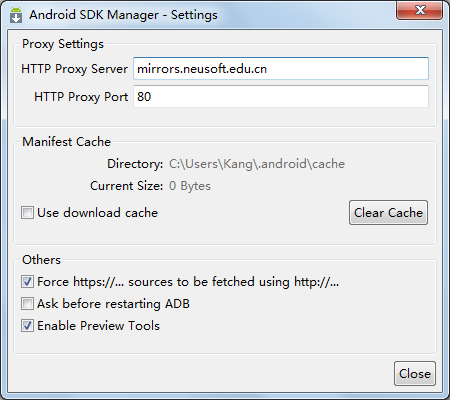
2、设置代理的地方:
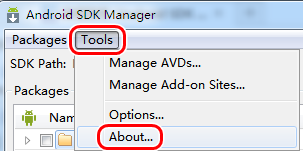
3、对于有FQ查询资料需求的小伙伴,特推荐免费的代理小工具蓝灯(Lantern),有桌面版和移动版:
工具下载地址:https://github.com/getlantern/lantern
注:安装蓝灯后但不开启蓝灯,可能会导致默认浏览器失效。所以建议将电脑默认浏览器设置为不常用的IE。工具下载后,解压双击安装即可...
既然安装了Lantern,那么如果万一无法更新SDK,则可以利用Lantern来设置代理下载SDK,设置方式如下:
启动Lantern,获取其代理地址和监听端口(注:你那里的端口可能与我这里的不同)。
![]() 参考博文:如何查看程序所占端口号和IP
参考博文:如何查看程序所占端口号和IP
设置代理,设置结果如图(不同电脑可能不同):

5、镜像服务地址:
1、南阳理工学院镜像服务器地址:mirror.nyist.edu.cn 端口:80
2、中国科学院开源协会镜像站地址:
IPV4/IPV6:mirrors.opencas.cn 端口:80
IPV4/IPV6:mirrors.opencas.org 端口:80
IPV4/IPV6:mirrors.opencas.ac.cn 端口:80
3、上海GDG镜像服务器地址:sdk.gdgshanghai.com 端口:8000
4、北京化工大学镜像服务器地址:
IPv4:ubuntu.buct.edu.cn/ 端口:80
IPv4:ubuntu.buct.cn/ 端口:80
IPv6:ubuntu.buct6.edu.cn/ 端口:80
5、大连东软信息学院镜像服务器地址:mirrors.neusoft.edu.cn 端口:80
感谢您花时间阅读此篇文章,如果您觉得这篇文章你学到了东西也是为了犒劳下博主的码字不易不妨打赏一下吧,让博主能喝上一杯咖啡,在此谢过了!
如果您觉得阅读本文对您有帮助,请点一下左下角“推荐”按钮,您的
本文版权归作者和博客园共有,来源网址:https://www.cnblogs.com/du-hong 欢迎各位转载,但是未经作者本人同意,转载文章之后必须在文章页面明显位置给出作者和原文连接,否则保留追究法律责任的权利!
公众号(关注宏哥) 客服微信











【推荐】编程新体验,更懂你的AI,立即体验豆包MarsCode编程助手
【推荐】凌霞软件回馈社区,博客园 & 1Panel & Halo 联合会员上线
【推荐】抖音旗下AI助手豆包,你的智能百科全书,全免费不限次数
【推荐】博客园社区专享云产品让利特惠,阿里云新客6.5折上折
【推荐】轻量又高性能的 SSH 工具 IShell:AI 加持,快人一步
· .NET Core 托管堆内存泄露/CPU异常的常见思路
· PostgreSQL 和 SQL Server 在统计信息维护中的关键差异
· C++代码改造为UTF-8编码问题的总结
· DeepSeek 解答了困扰我五年的技术问题
· 为什么说在企业级应用开发中,后端往往是效率杀手?
· 10亿数据,如何做迁移?
· 推荐几款开源且免费的 .NET MAUI 组件库
· 清华大学推出第四讲使用 DeepSeek + DeepResearch 让科研像聊天一样简单!
· 易语言 —— 开山篇
· Trae初体验